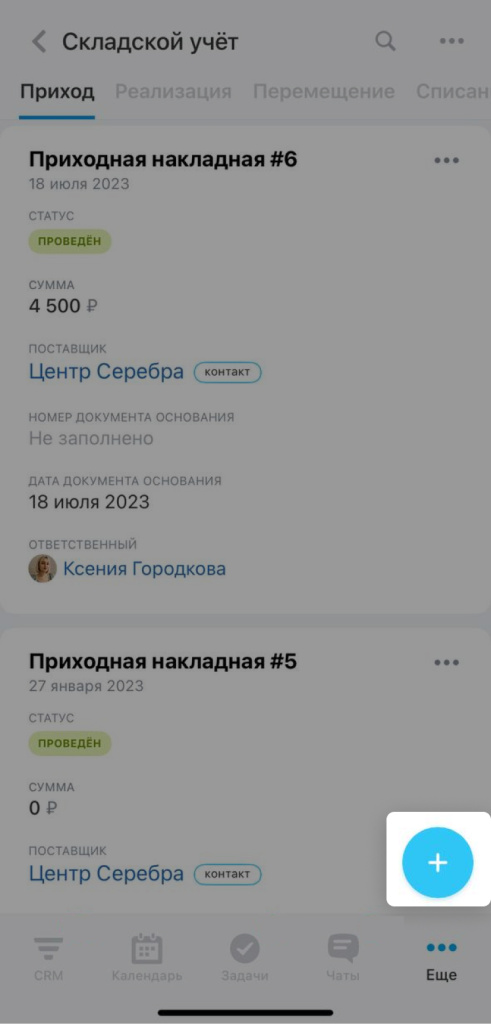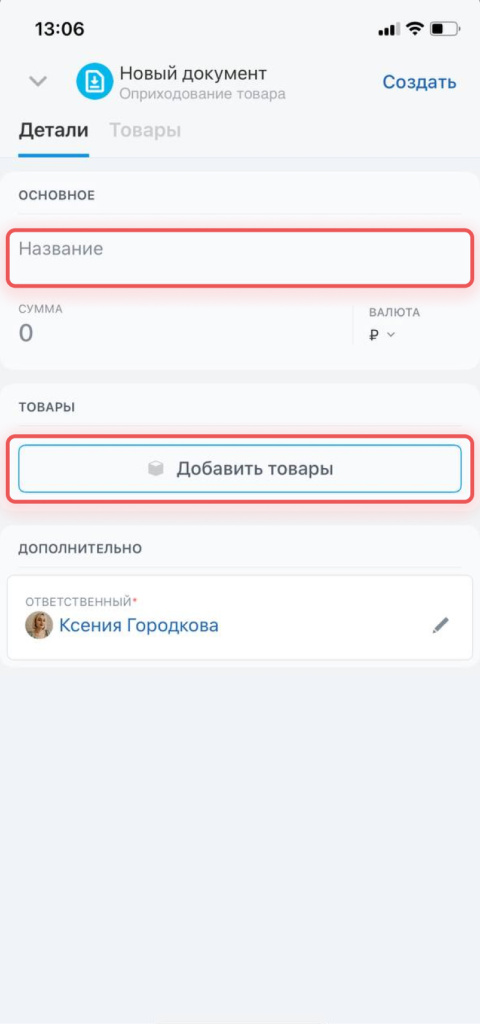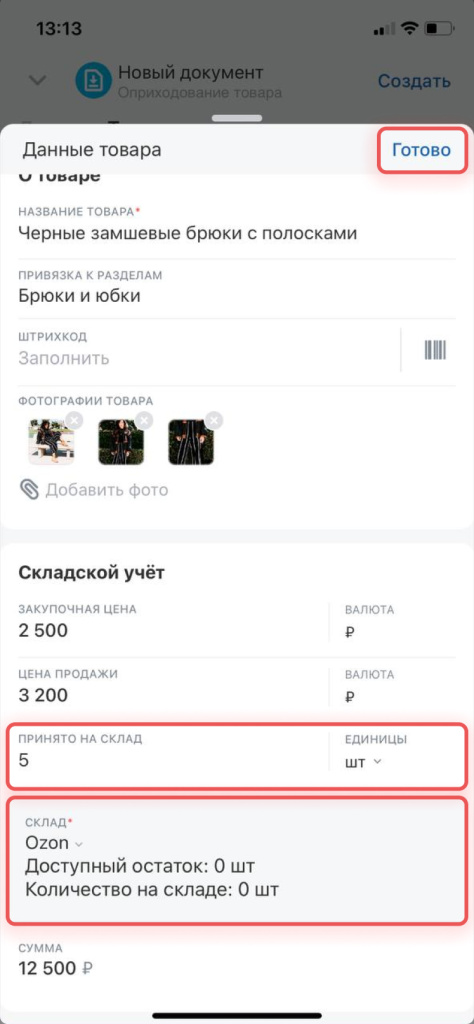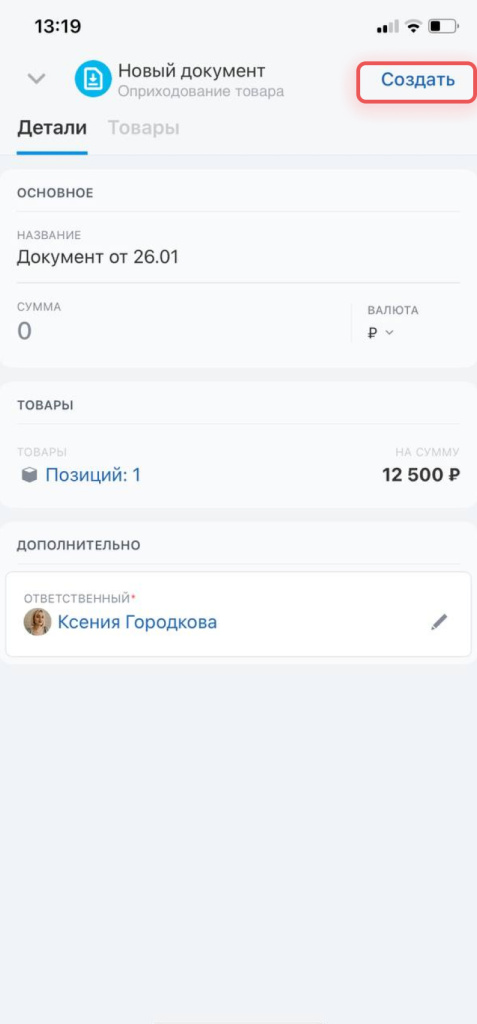Как создать документ оприходования в мобильном приложении
Если вы только начинаете вести учёт или уже провели инвентаризацию, надо указать актуальные товарные запасы на складе. Используйте документ оприходования, чтобы отразить реальные остатки товаров и место их хранения.
Чтобы создать документ, нажмите Плюс (+) и выберите Оприходование.
Укажите название документа и добавьте товар. Можно создать новый товар, найти по штрихкоду или добавить из каталога.
В мобильном приложении можно создать только простой товар. Если нужен товар с вариациями, добавьте его в веб-версии Битрикс24. Вариации — это дополнительные характеристики одного товара. Например, разные размеры или цвета одной футболки.
Когда добавили товар, заполните поля Принято на склад и Склад. Нажмите Готово.
Чтобы сохранить черновик, нажмите Создать. Количество товара на складе не обновится, пока документ оприходования сохранен в черновике. Чтобы добавить товар на склад, проведите документ.
(1).png)